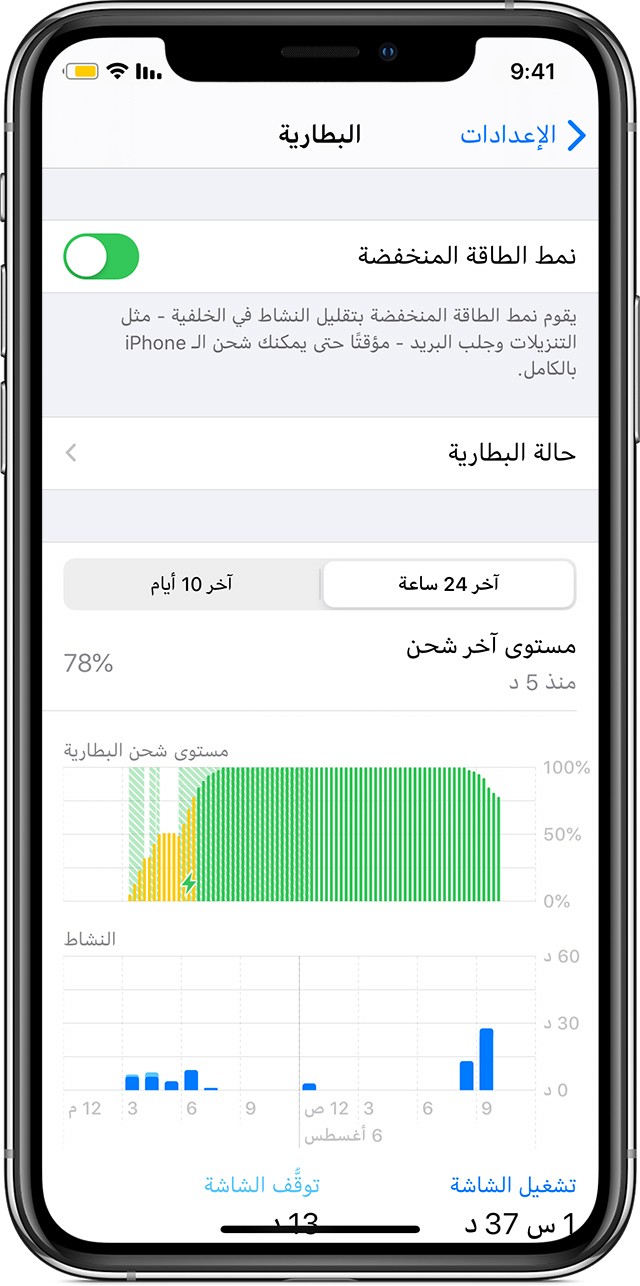بالصور: مميزات أنيقة في الآيفون .. تسهل عليك استخدامه

يوجد مميزات مختلفة وكثيرة للآيفون مع التحديثات المستمرة ل(ios) قد تكون لا تعرفها لأن معظمها مخفي، وإذا كنت من الأشخاص المهتمين بالتكنولوجيا فهذه الحيل البسيطة للآيفون يجب أن تعرفها وتستخدمها لتسهل استخدام جهاز أبل الخاص بك بتقنية عالية.
وتنشر إليكم وكالة سوا الإخبارية المميزات الأنيقة المتوفرة في جهاز الآيفون:
تسهيلات الاستخدام
بعد تطوير إصدار الآيفون و تحديثات iso أصبحت ميزات تسهيلات الاستخدام متعددة وتسهل عليك استخدام جهازك الخاص، يمكنك تشغيل وإيقاف تسهيلات الاستخدام سريعاً من الإعدادات، ومن ضمنها اللمس، عند لمسك لجهاز الآيفون من الخلف أو الضغط عليه ينقلك لخاصية معينة أنت تريدها.
الخطوات:
انتقل إلى الإعدادات (Settings)
تسهيلات الاستخدام (Accessibility)
اللمس (Touch)
الضغط من الخلف (Back Tap)
واختار خاصية مناسبة أثناء الضغط مرتين، وخاصية أخرى أثناء الضغط ثلاث مرات.
قفل التركيز والتعرض للكاميرا
ا فتح الكاميرا وانقر مرة واحدة على شاشتك واستمر في الضغط على الشاشة للحفاظ على تركيز الكاميرا حادًا، فسيظهر مربع "AF / AE Locked"، يعني أن هذا قفل التركيز والتعرض لن يتغير.
تصوير فيديو بفلتر وإعدادات معينة
من المعروف في جهاز الآيفون أن فقط الصور تستطيع أن تختار فلاتر وإعدادات معينة قبل التصوير، والفيديو يصور ثم يُعدل عليه، لكن الآن أصبح بإمكانك اختيار الإعدادات قبل تصوير الفيديو.
افتح كاميرتك الآن للتصوير على (الصورة/ Photo)، واختر الإعدادات والفلاتر كما تريد ثم اضغط مطولاً على لقطة التصوير فيتحول التصوير إلى فيديو بالإعدادات والفلتر الذي تريده.
تغيير Safari كمتصفح تلقائي
Safari ليس خيار المتصفح الوحيد في أيفون، حيث يمكنك تغيير متصفح الويب الافتراضي إلى Chrome أو Firefox أو أي متصفح آخر من اختيارك، قم بتنزيل المتصفح الذي تريده باعتباره المتصفح التلقائي، ثم انتقل إلى الإعدادات في جهازك، انقر فوق المتصفح الذي قمت بتنزيله أو ابحث عنه في الإعدادات، وانقر فوق المتصفح التلقائي، ثم انقر فوق Chrome (إذا كان Google Chrome هو ما تريده) وقم بتعيينه كمتصفح تلقائي.
وهناك طريقة أخرى لتعيينه وهي:
بعد تنزيل المتصفح الذي تريده على جهازك، انتقل إلى تطبيق المتصفح من جهاز أيفون الخاص بك، وانتقل إلى إعدادات المتصفح، وانقر فوق المتصفح التلقائي، ثم انقر فوق فتح إعدادات Chrome (إذا كان Google Chrome هو ما تريده) وقم بتعيينه كمتصفح تلقائي من إعدادات الآيفون.
إضافة تعليق على الصور ومقاطع الفيديو لتسهل العثور عليها في iOS 14
بإمكانك الآن إضافة تسميات توضيحية أو كلمات رئيسية على الصور ومقاطع الفيديو في iOS 14، يجعل العثور عليها لاحقًا أسهل من خلال نافذة البحث بجهاز أيفون.
الخطوات:
اذهب على الصور (Photos)
اختر الصورة أو الفيديو الذي تريد تسميته
ثم اسحب الفيديو أو الصورة إلى أعلى
تظهر خانة إضافة تسمية توضيحية (Add a Caption)
أضف العنوان الذي تريده ثم اضغط على تم
هكذا أصبحت الصورة باسم يجعل العثور عليها أسهل من نافذة البحث.
الخطوات بالصور:
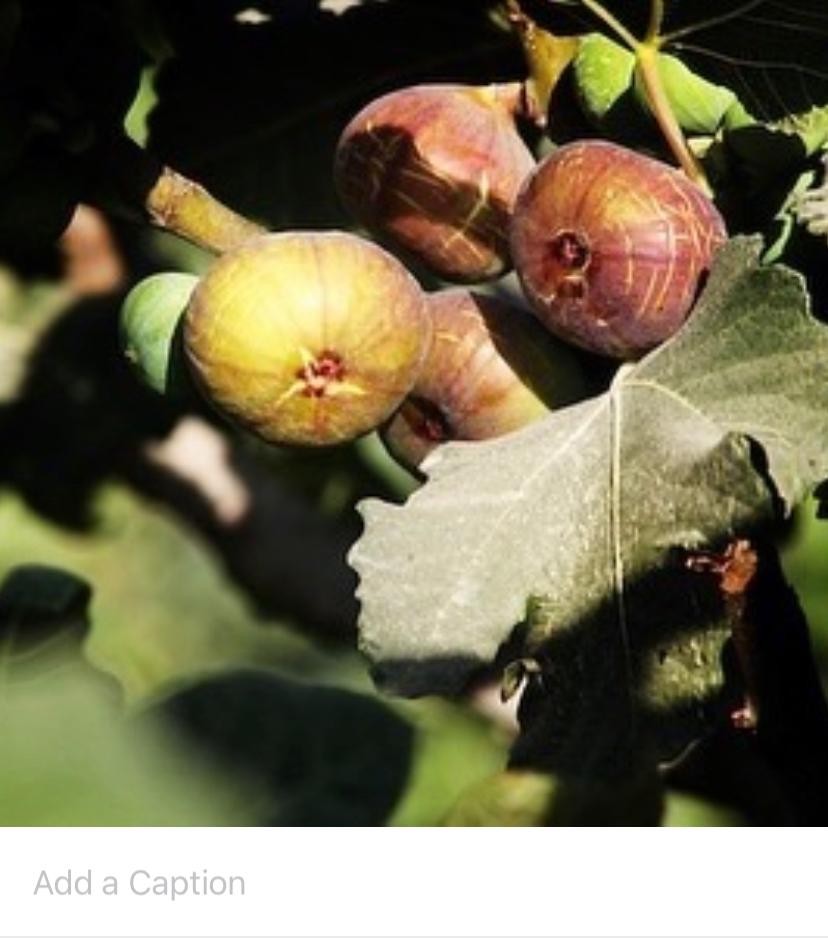
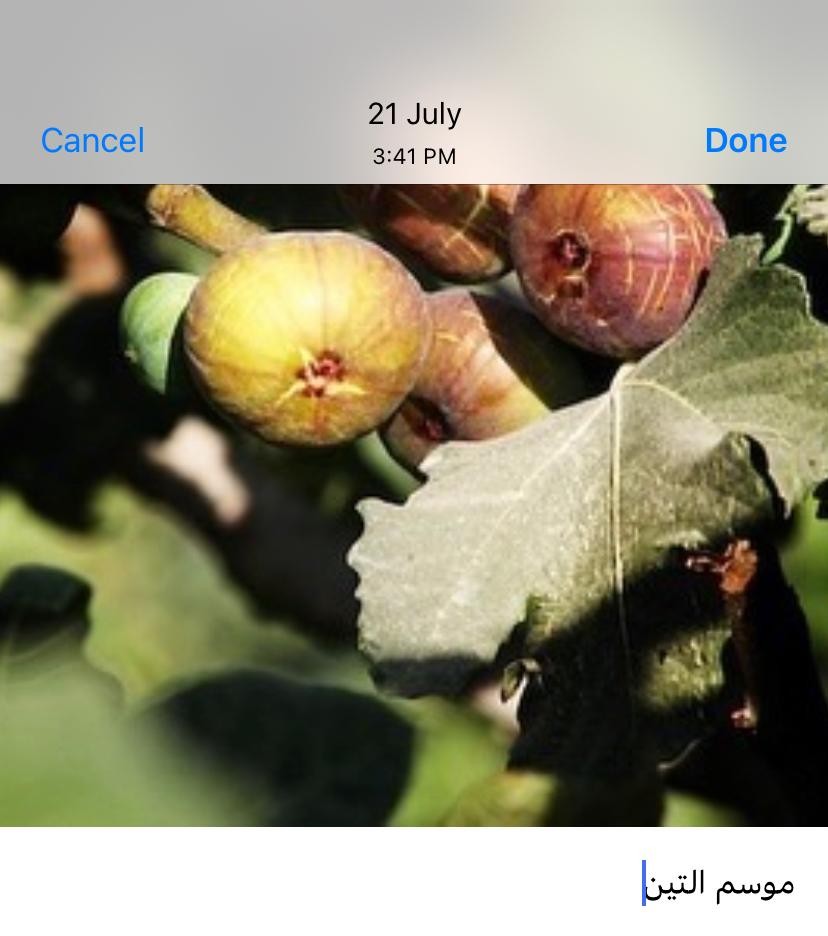
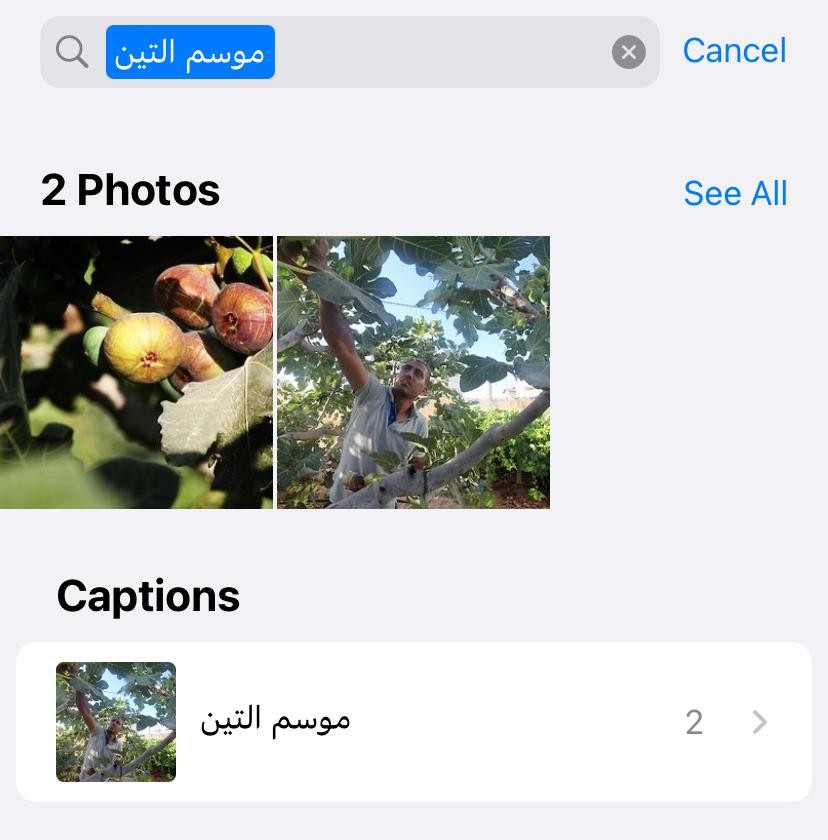
صّور مقطع فيديو والتقط صورة في نفس الوقت
أثناء التقاط مقطع فيديو على جهاز أيفون، اضغط على أيقونة الغالق بجوار زر الفيديو لالتقاط صورة.
إعادة الاتصال
بإمكانك استخدام زر واحد لإعادة الاتصال بآخر رقم قمت بالاتصال به، من خلال النقر فوق رمز الهاتف الأخضر على جهاز أبل أيفون الخاص بك بعد فتح لوحة المفاتيح، ولكن بعد وقت قصير من عملية الاتصال.
التقاط صورة باستخدام سماعة الأذن السلكية
تعدد دور سماعة الأذن الخاصة بهاتفك الآيفون حيث يُمكنك من خلالها التحكم في كاميرا الهاتف وهذا عن طريق وضع السماعة بالهاتف ثم فتح تطبيق الكاميرا وعند الضغط على زر (+) في أزرار تحكم السماعة تجد فوراً أنه تم إلتقاط صورة عادية أو سلفي من الكاميرا بكل سهولة.
إخفاء التطبيقات
إذا كنت تريد إخفاء بعض التطبيقات التي لا تستخدمها بشكل متكرر، أو إخفائها من الأطفال، انقر على التطبيق مطولاً
ثم إزالة التطبيق (Remove App)
ثم إزالة من الشاشة الرئيسية (Remove from Home Screen)
ويختفي التطبيق ويصبح في مكتبة التطبيقات (App Library)
التنقل بين التطبيقات عبر الصوت
قم بتنشيط Siri من تسهيلات الاستخدام (Accessibility) ثم تنشيط التحكم الصوتي (voice control) على جهاز أيفون الخاص بك من الإعدادات، واطلب من Siri فتح التطبيق.
التقاط لقطة شاشة لصفحة كاملة وتحويلها PDF
الآن بإمكانك أخذ لقطة شاشة (screenshot) لصفحة كاملة عن طريق:
عمل لقطة شاشة ثم الضغط على الصورة
انقر فوق صفحة كاملة (Full page)
وانقر على تم (Done)
ثم انقر على احفظ PDF في الملفات (Save PDF to files)
تفعيل الوضع الليلي للهاتف
قد يقوم المُستخدم باستعمال جوال الآيفون ليلاً مما يجعل عملية القراءة صعبة وتلحق الضرر بالعين فيُمكنك تغيير مظهر الهاتف ليصبح ملائم أكثر للاستخدام ليلاً من خلال: الذهاب إلى الإعدادات (Settings) ثم الضغط على سطوع الشاشة (Display & Brightness) وتفعيل الوضع الداكن (Dark)، وسوف تلاحظ أن الهاتف تم تغيير شكله وأصبح الألوان منعكسة.
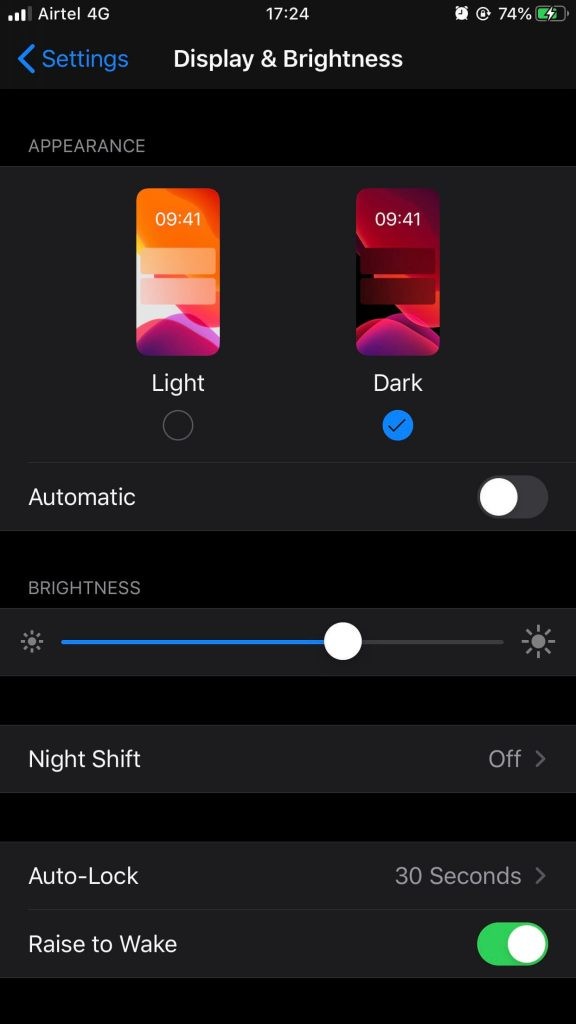
تفعيل فلاش الكاميرا عند تلقي إشعارات
بإمكانك تفعيل ميزة فلاش الكاميرا عند تلقي إشعارات، أو إذا كنت لا تنتبه بشكل جيد إلى الرسائل أو الإشعارات الواردة إلى هاتفك بسبب انخفاض الصوت فيُمكنك استخدام الفلاش الخاص بكاميرا الهاتف لحل هذه المشكلة.
الخطوات:
اذهب إلى الإعدادات (Settings)
ثم عام (General)
ثم تسهيلات الاستخدام (Accessibility)
ثم صوتي/ مرئي (Audio/Visual)
ثم تفعيل فلاش Led للتنبيهات (Led flash for alerts)
وبذلك عن تلقي أي إشعار على هاتفك يضيء فلاش الكاميرا.
استخدام نمط الطاقة المنخفضة
إذا كنت ترغب في إطالة عمر البطارية على iPhone، فقم بتشغيل نمط الطاقة المنخفضة (Low Power Mode)، وسيتحوّل لون البطارية في شريط الحالة من اللون الأخضر إلى اللون الأصفر، حيث يعمل نمط الطاقة المنخفضة على تقليل استهلاك الطاقة وسيدوم تشغيل الآيفون لفترة أطول قبل أن يلزمك شحنه، وقد تتوقف أيضًا بعض المهام عن العمل لحين تعطيل "نمط الطاقة المنخفضة"، أو لحين شحن الآيفون بنسبة 80% أو أكثر، يتم إيقاف تشغيل "نمط الطاقة المنخفضة" تلقائيًا.
يمكنك تشغليه عن طريق: الإعدادات (Settings) ثم البطارية (Battery) ثم فعّل زر نمط الطاقة المنخفضة (Low Power Mode).